Cortana bei Windows 10 sollte mittlerweile den meisten Windows Anwendern bekannt sein, ebenso die Windows 10 Suchfunktion im Startmenü. Nach der Eingabe des Suchbegriffes werden die Suchergebnisse in der Reihenfolge der höchsten Übereinstimmung, danach evtl. Windows Einstellungsmöglichkeiten und dann noch die Bing Suchvorschläge angezeigt.
Gerade aber diese Windows 10 Suchergebnisse, die Windows 10 aus der Microsoft eigenen Suchmaschine Bing holt, machen die Anzeige der Suche relativ unübersichtlich. Hier nachfolgend seht Ihr ein Beispiel, als wir nach „Windows Updates“ gesucht haben.
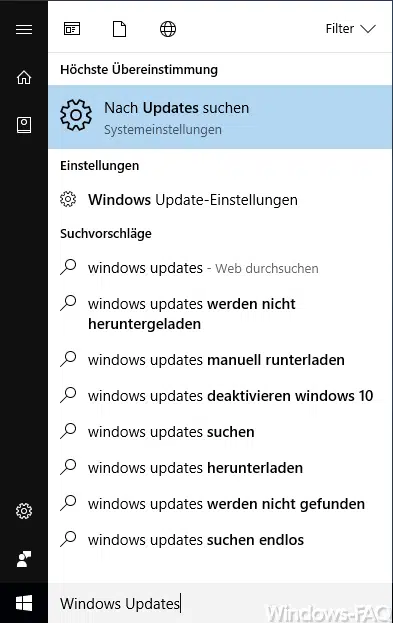
Wir möchte Euch hier zeigen, wie Ihr diese Bing-Suchanzeige kommt ausschalten könnt. Am einfachsten funktioniert dies über die Einstellungen in den lokalen Gruppenrichtlinien, eine Anpassung der Registry ist nicht notwendig. Ihr findet die notwendigen Einstellungen unter dem Punkt
Computerkonfiguration / Windows-Komponenten / Suche
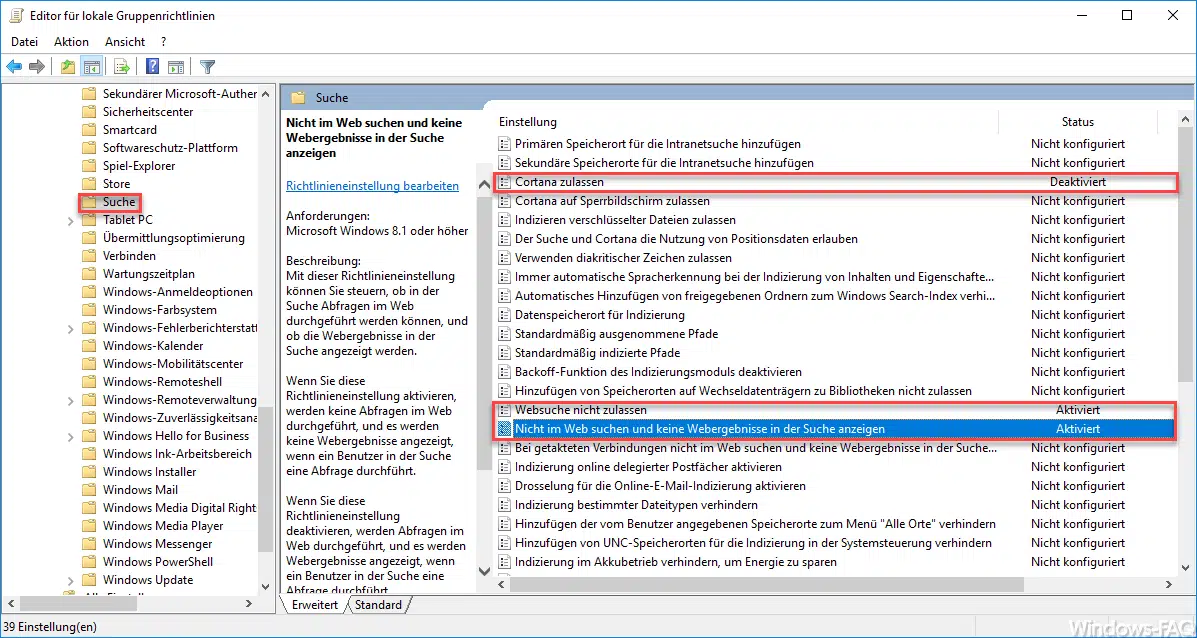
Dort gibt es insgesamt 3 Einträge, die Ihr entsprechend konfigurieren müsst.
| Beschreibung der Einstellung | Einstellung |
|---|---|
| Cortana zulassen | Deaktiviert |
| Websuche nicht zulassen | Aktiviert |
| Nicht im Web suchen und keine Webergebnisse in der Suche anzeigen | Aktiviert |
Durch diese Änderung wird Cortana ebenfalls gleich mit ausgeschaltet. Nach der Änderung der GPO´s ist ein Neustart des Windows 10 PC´s notwendig oder zumindest eine neue Useranmeldung, denn vorher werden die Suchergebnis-Änderungen nicht aktiv. Ihr könnt dies dann relativ einfach prüfen, indem Ihr den gleichen Suchbegriff erneut in das Windows 10 Suchfeld eingebt. Hier nachfolgend seht Ihr, dass die Bing-Suchergebnisse nach „Windows Updates“ nun nicht mehr angezeigt werden.
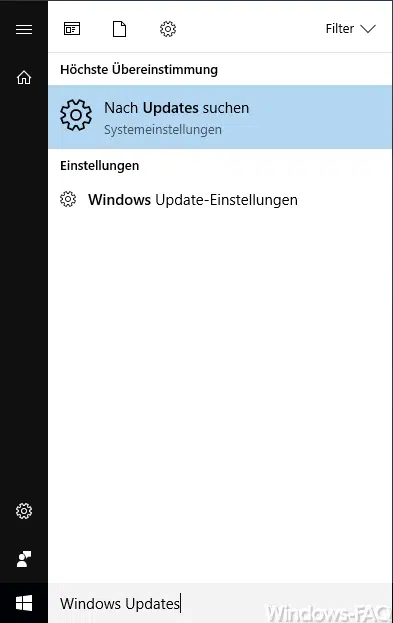
Aktuell haben wir dieses mit der Windows 10 Anniversry Version 14393.729 getestet und es funktioniert einwandfrei. Leider ändert Microsoft in diesem Bereich sehr häufig die Einstellungen. Sollte es bei Euch nicht funktionieren, so hinterlasst doch einfach einen Kommentar am Ende dieses Beitrages.


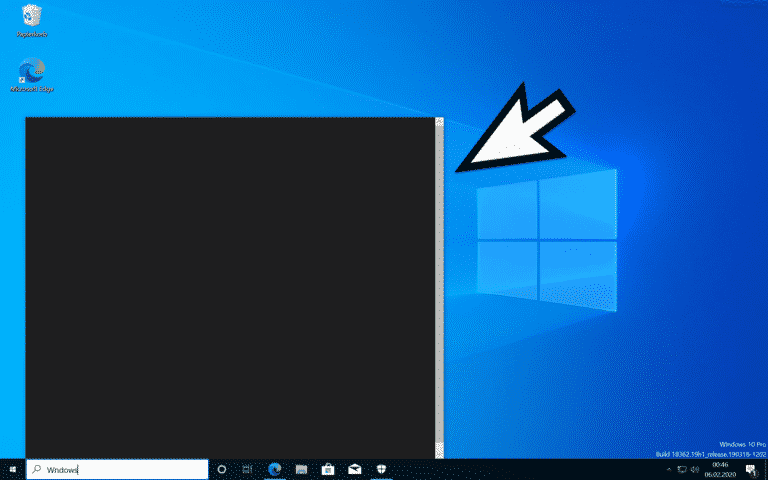
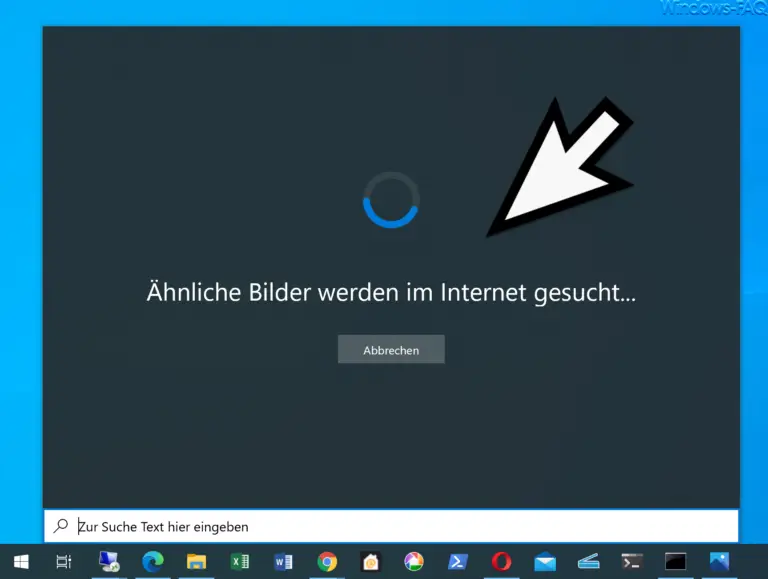

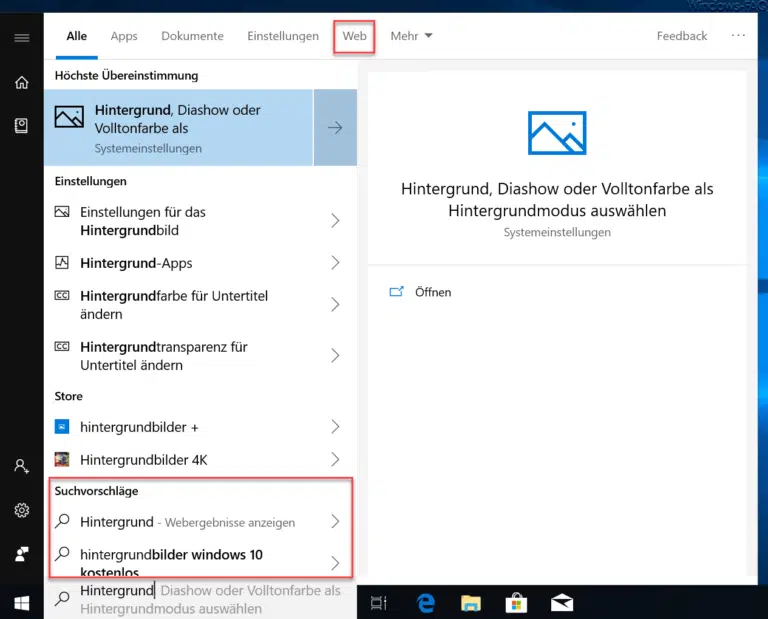
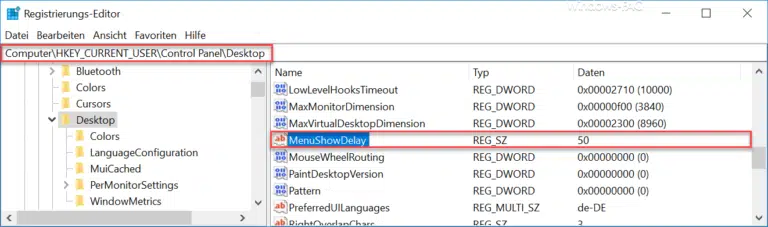

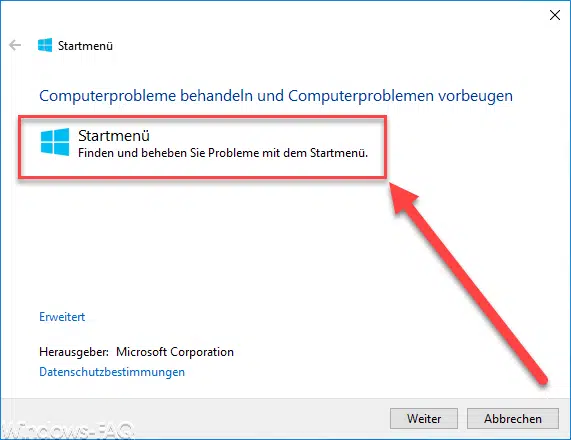


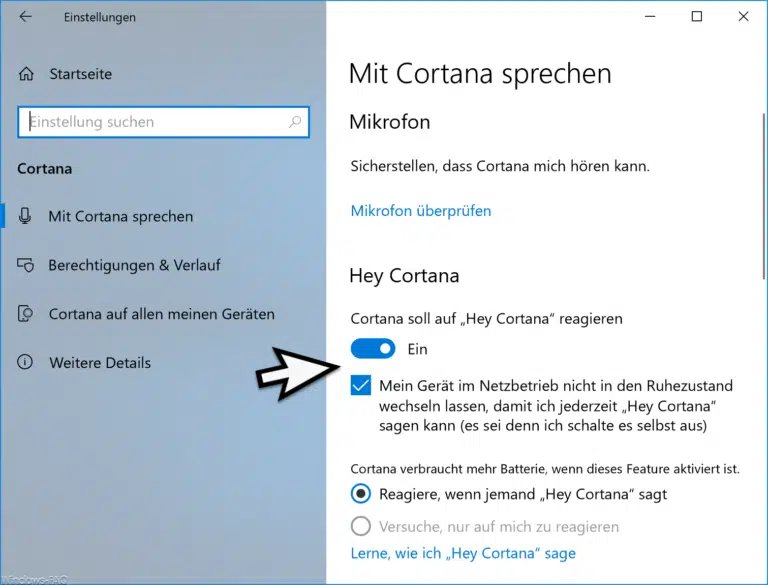
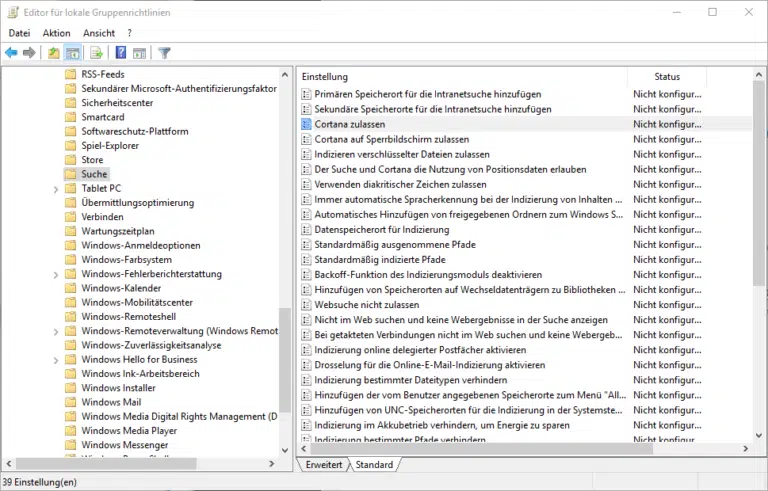





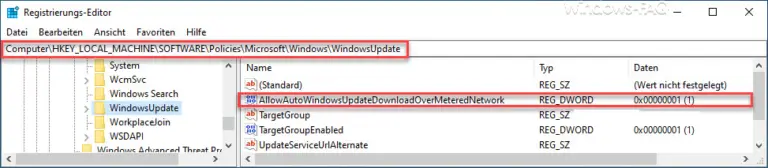
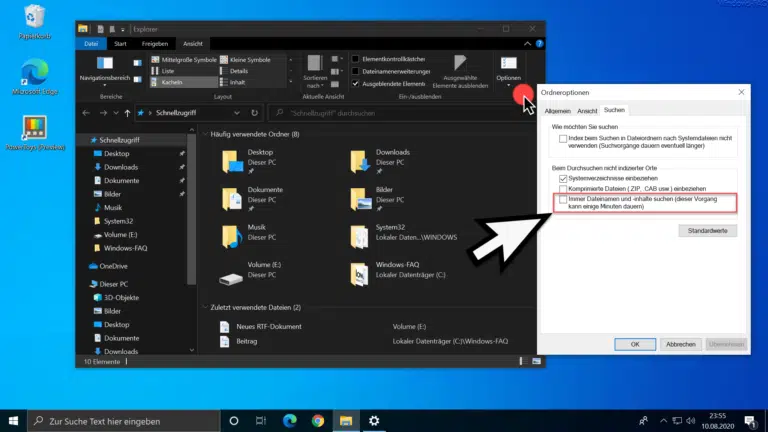




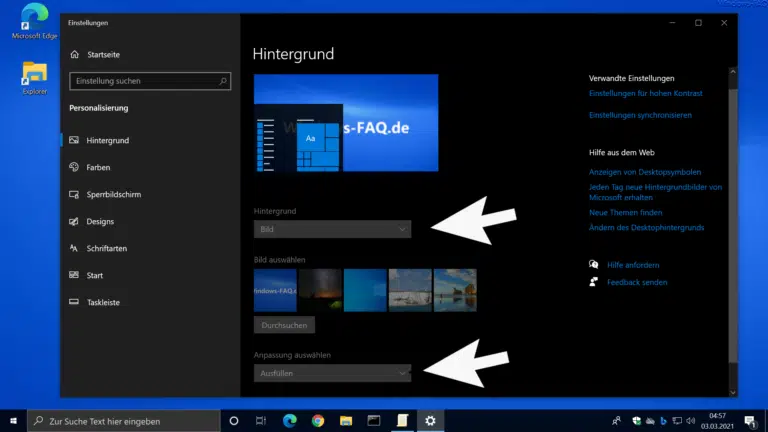
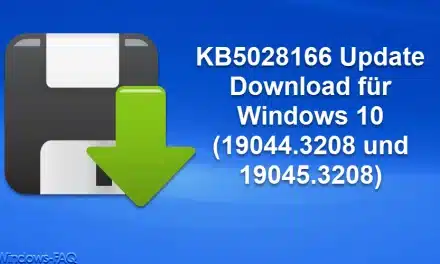
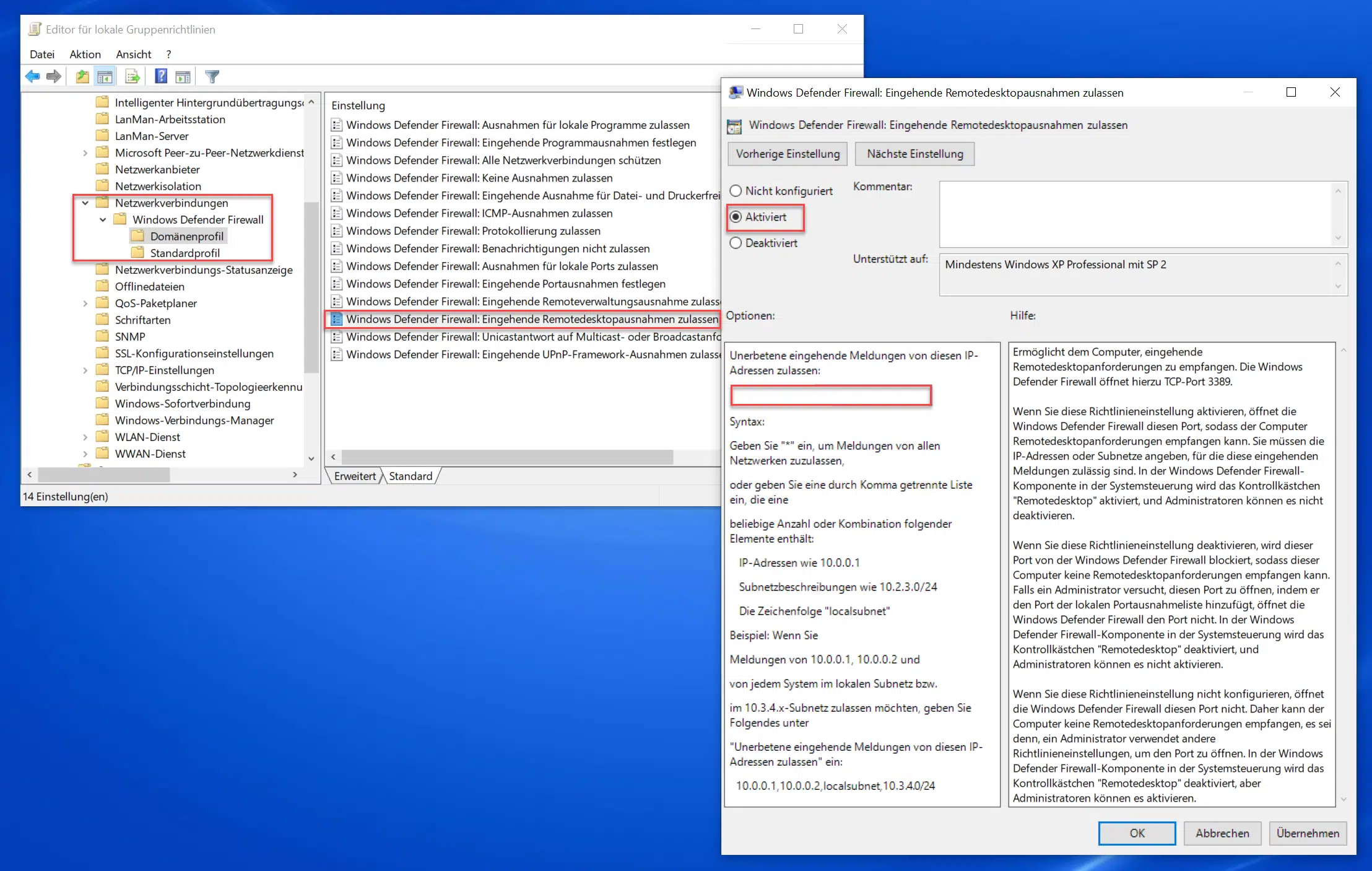






Neueste Kommentare